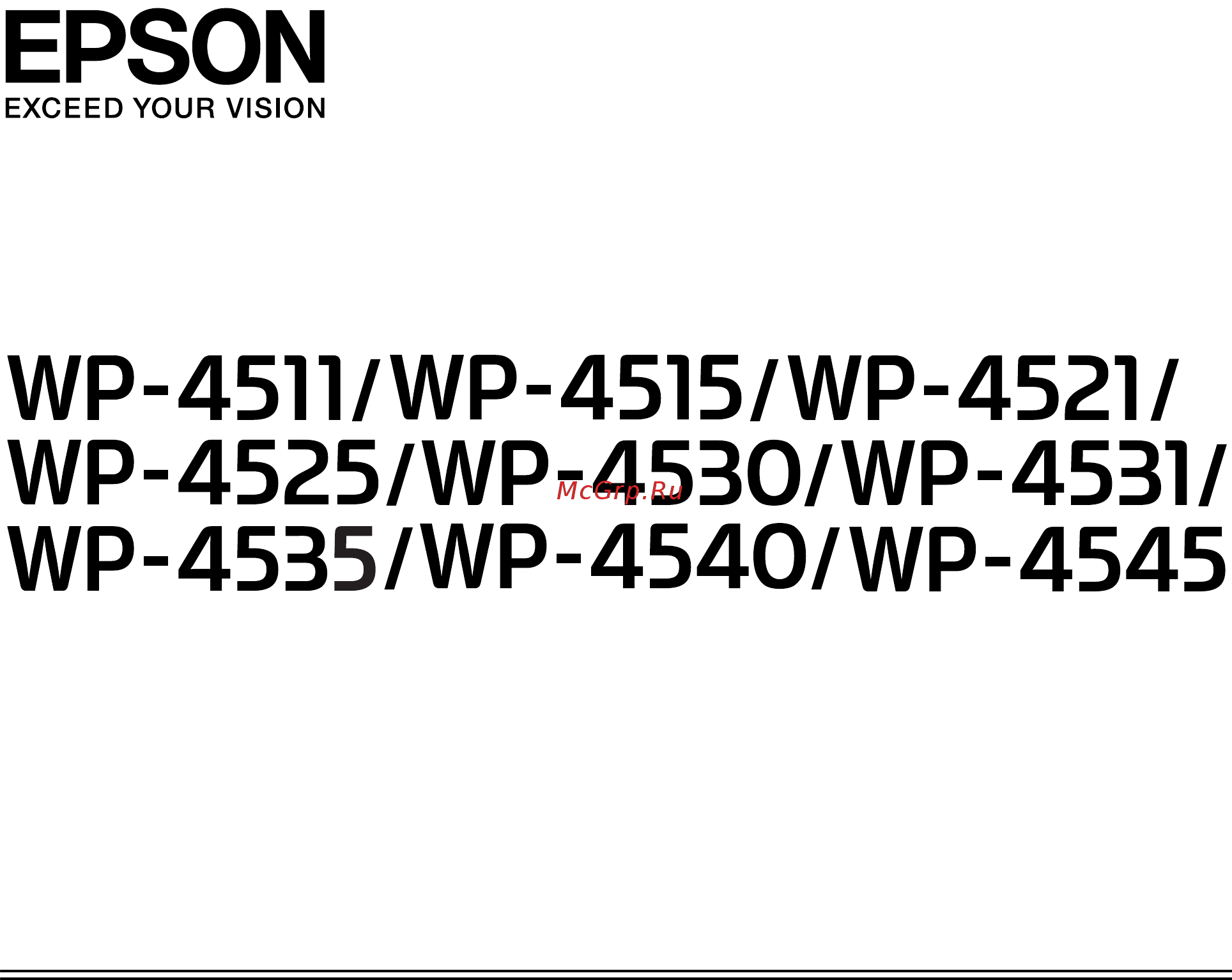Epson WorkForce Pro WP-4525DNF Инструкция по эксплуатации онлайн
Содержание
- Авторские права и торговые марки 2
- Авторские права и торговые марки 3
- Дополнительная информация 4
- Доступные функции вашего устройства 4
- Иллюстрации в этом руководстве 4
- Информация 4
- Названия меню в этом руководстве 4
- Wp4511 4515 4521 4525 4530 4531 4535 4540 4545 руководство пользователя 5
- Информация 5
- Предупреждения предостережения и примечания 5
- Предупреждения предостережения и примечания в этом руководстве пользователя описаны ниже 5
- Важные инструкции по безопасности 6
- Инструкции по безопасности 6
- При установке данного устройства 6
- Выбор места для установки устройства 7
- Инструкции по безопасности 7
- При работе с устройством 7
- Инструкции по безопасности 8
- При работе с чернильными картриджами 8
- Работа с принтером при беспроводном подключении 8
- Инструкции по безопасности 9
- Меры предосторожности при работе с сенсорной 9
- Меры предосторожности при работе с сенсорной панелью 9
- Работа с жк дисплеем 9
- Работа с жкдисплеем 9
- Защита личной информации 10
- Инструкции по безопасности 10
- Ограничения на копирование 10
- Wp4511 4515 4521 4525 4530 4531 4535 4540 4545 руководство пользователя 11
- Авторские права и торговые марки 11
- Знакомство с устройством 11
- Инструкции по безопасности 11
- Информация 11
- Обращение с бумагой 11
- Печать 11
- Сканирование 11
- Содержание 11
- Замена расходных материалов 12
- Копирование 12
- Обслуживание принтера и по 12
- Работа с панелью управления 12
- Содержание 12
- Установка дополнительного оборудования 12
- Факс 12
- Решение проблем 13
- Решение проблем сканирования 13
- Содержание 13
- Информация о продукте 14
- Предметный указатель 14
- Решение проблем копирования 14
- Служба поддержки 14
- Содержание 14
- Устранение проблем с передачей факсов 14
- Wp4511 4515 4521 4525 4530 4531 4535 4540 4545 руководство пользователя 15
- Детали устройства 15
- Знакомство с устройством 15
- Wp4511 4515 4521 4525 4530 4531 4535 4540 4545 руководство пользователя 16
- Знакомство с устройством 16
- Wp4511 4515 4521 4525 4530 4531 4535 4540 4545 руководство пользователя 17
- Знакомство с устройством 17
- Эти элементы не предусмотрены для моделей с факсом 17
- Wp4511 4515 4521 4525 4530 4531 4535 4540 4545 руководство пользователя 18
- Вид панели управления зависит от места приобретения устройства 18
- Для wp 4511 wp 4515 wp 4521 wp 4525 wp 4530 wp 4531 wp 4535 18
- Для wp4511 wp4515 wp4521 wp4525 wp4530 wp4531 wp4535 18
- Знакомство с устройством 18
- Элементы панели управления 18
- Wp4511 4515 4521 4525 4530 4531 4535 4540 4545 руководство пользователя 19
- Знакомство с устройством 19
- Индикаторы 19
- Кнопки жк дисплей и индикаторы 19
- Кнопки жкдисплей и индикаторы 19
- Кнопки и жк дисплей 19
- Wp4511 4515 4521 4525 4530 4531 4535 4540 4545 руководство пользователя 20
- Знакомство с устройством 20
- Работа с жк дисплеем 20
- Работа с жкдисплеем 20
- Для wp 4540 wp 4545 21
- Для wp4540 wp4545 21
- Знакомство с устройством 21
- Индикаторы 21
- Кнопки жк дисплей и индикаторы 21
- Кнопки жкдисплей и индикаторы 21
- Кнопки и жк дисплей 21
- Wp4511 4515 4521 4525 4530 4531 4535 4540 4545 руководство пользователя 22
- Автоматический перезапуск после сбоя питания 22
- Если происходит сбой когда устройство находится в режиме ожидания факса или печати оно автоматически перезапустится и затем подаст звуковой сигнал 22
- Если устройство не использовать в течении 13 минут жк дисплей погаснет для сбережения электроэнергии 22
- Знакомство с устройством 22
- Нажмите на любую кнопку чтобы вернуться в предыдущее состояние 22
- Работа с жк дисплеем 22
- Работа с жкдисплеем 22
- Режим энергосбережения 22
- Выбор лотка для загрузки в зависимости от его вместимости 23
- Использование загрузка и хранение носителей 23
- Обращение с бумагой 23
- Wp4511 4515 4521 4525 4530 4531 4535 4540 4545 руководство пользователя 24
- Обращение с бумагой 24
- В кассетный лоток 25
- Загрузка бумаги 25
- Обращение с бумагой 25
- Хранение носителей 25
- Wp4511 4515 4521 4525 4530 4531 4535 4540 4545 руководство пользователя 26
- Обращение с бумагой 26
- Передвиньте боковые направляющие к краям кассетного лотка 26
- Установите ограничитель в соответствии с размером используемой бумаги 26
- Wp4511 4515 4521 4525 4530 4531 4535 4540 4545 руководство пользователя 27
- Загрузите бумагу так как показано на иллюстрации стороной для печати вниз и убедитесь что бумага не выступает за края кассетного лотка 27
- Обращение с бумагой 27
- Передвиньте боковые направляющие к краям бумаги 27
- Wp4511 4515 4521 4525 4530 4531 4535 4540 4545 руководство пользователя 28
- Выдвиньте секции приемного лотка и поднимите ограничитель 28
- Держите кассету горизонтально и аккуратно вставьте ее в устройство 28
- Для загрузки бумаги сделайте следующее 28
- Загрузка в тыльный мц лоток 28
- Загрузка в тыльный мцлоток 28
- Обращение с бумагой 28
- Wp4511 4515 4521 4525 4530 4531 4535 4540 4545 руководство пользователя 29
- Выдвиньте приемный лоток и поднимите ограничитель 29
- Вытяните вверх мц лоток 29
- Обращение с бумагой 29
- Удерживая крышку податчика сожмите и отодвиньте боковую направляющую 29
- Wp4511 4515 4521 4525 4530 4531 4535 4540 4545 руководство пользователя 30
- Встряхните пачку бумаги и подбейте ее на плоской поверхности чтобы подравнять края листов 30
- Для загрузки конвертов сделайте следующее 30
- Загрузите бумагу стороной для печати вверх по центру тыльного мц лотка обычно сторона для печати выглядит более белой или глянцевой 30
- Загрузка конвертов 30
- Обращение с бумагой 30
- Придвиньте боковую направляющую к краю бумаги но не слишком плотно 30
- Обращение с бумагой 31
- Wp4511 4515 4521 4525 4530 4531 4535 4540 4545 руководство пользователя 32
- Загрузите конверты узкой стороной вперед с клапаном обращенным вниз и по центру тыльного мц лотка 32
- Инструкции по печати смотрите в следующем разделе основы печати на стр 39 32
- Обращение с бумагой 32
- Придвиньте боковую направляющую к краю конвертов но не слишком плотно 32
- Автоматический податчик документов adf 33
- Обращение с бумагой 33
- Размещение оригиналов 33
- Обращение с бумагой 34
- Wp4511 4515 4521 4525 4530 4531 4535 4540 4545 руководство пользователя 35
- Обращение с бумагой 35
- Откройте крышку и положите оригинал на планшет лицевой стороной вниз 35
- Планшет 35
- Wp4511 4515 4521 4525 4530 4531 4535 4540 4545 руководство пользователя 36
- Аккуратно закройте крышку 36
- Обращение с бумагой 36
- Сдвиньте оригинал в угол 36
- Доступ к по принтера в windows 37
- Драйвер принтера и утилита status monitor 37
- Использование по 37
- Печать 37
- Доступ к по принтера в mac os x 38
- Из значка принтера на панели задач 38
- Печать 38
- Получение информации из интерактивного справочного руководства 38
- Через меню start пуск 38
- Выбор правильного типа бумаги 39
- Основы печати 39
- Печать 39
- Получение информации из интерактивного справочного руководства 39
- Загрузка бумаги или конвертов 40
- Основные настройки драйвера для windows 40
- Печать 40
- Печать 41
- Основные настройки драйвера принтера в mac os x 10 или 10 42
- Печать 42
- Основные настройки драйвера в mac os x 10 43
- Печать 43
- Печать 44
- Для windows 45
- Кнопки на панели управления 45
- Отмена печати 45
- Печать 45
- Двусторонняя печать 46
- Для mac os x 46
- Использование epson status monitor 3 46
- Различные способы печати 46
- Wp4511 4515 4521 4525 4530 4531 4535 4540 4545 руководство пользователя 47
- Выберите автоматическую или ручную печать при ручной печати сначала печатаются четные страницы затем листы можно снова загрузить в принтер чтобы напечатать нечетные страницы на обороте 47
- Двусторонняя печать в режиме folded booklet буклет позволяет создавать буклеты сложенные пополам двусторонняя печать в режиме folded booklet буклет позволяет создавать буклеты сложенные пополам 47
- Печать 47
- Стандартная двухсторонняя печать позволяет печатать на обеих сторонах листа 47
- Wp4511 4515 4521 4525 4530 4531 4535 4540 4545 руководство пользователя 48
- Выберите автоматическую или ручную печать при ручной печати сначала печатаются те страницы которые будут находиться на внутреней стороне после того как лист будет сложен в буклет страницы которые попадут на внешнюю часть буклета распечатываются после повторной загрузки бумаги в принтер 48
- Двусторонняя печать доступна на бумаге следующих типов и размеров двусторонняя печать доступна на бумаге следующих типов и размеров 48
- Печать 48
- Получившиеся листы можно сложить пополам и переплести в буклет 48
- Настройки драйвера в windows 49
- Печать 49
- Печать 50
- Печать 51
- Настройки драйвера в mac os x 10 или 10 52
- Печать 52
- Настройки драйвера в mac os x 10 53
- Печать 53
- Печать 54
- Печать по размеру страницы 54
- Настройки драйвера в windows 55
- Печать 55
- Настройки драйвера в mac os x 10 56
- Настройки драйвера в mac os x 10 или 10 56
- Печать 56
- Настройки драйвера в windows 57
- Печать 57
- Печать нескольких страниц на листе 57
- Печать 58
- Wp4511 4515 4521 4525 4530 4531 4535 4540 4545 руководство пользователя 59
- В раскрывающемся меню выберите layout макет 59
- Завершив действия перечисленные выше напечатайте одну тестовую копию и проверьте результаты печати перед тем как печатать все задание 59
- Задайте следующие параметры 59
- Настройки драйвера в mac os x 10 или 10 59
- Основные настройки драйвера принтера в mac os x 10 или 10 на стр 42 59
- Печать 59
- Установите основные настройки 59
- Щелкните ok чтобы вернуться в меню main главное 59
- Щелкните ok чтобы закрыть окно настроек принтера 59
- Wp4511 4515 4521 4525 4530 4531 4535 4540 4545 руководство пользователя 60
- В раскрывающемся меню выберите layout макет 60
- Задайте следующие параметры 60
- Настройки драйвера в mac os x 10 60
- Основные настройки драйвера в mac os x 10 на стр 43 60
- Печать 60
- Установите основные настройки 60
- Щелкните print печать чтобы начать печать 60
- Настройки принтера 61
- Печать 61
- Печать плакатов только в windows 61
- Wp4511 4515 4521 4525 4530 4531 4535 4540 4545 руководство пользователя 62
- Завершив действия перечисленные выше напечатайте одну тестовую копию и проверьте результаты печати перед тем как печатать все задание затем следуйте инструкциям 62
- Задайте следующие параметры 62
- Печать 62
- Примечание если нужно напечатать не весь плакат а только некоторые его фрагменты щелкните те из них которые не нужно печатать 62
- Щелкните ok чтобы вернуться в меню main главное 62
- Щелкните ok чтобы закрыть окно настроек принтера 62
- Щелкните settings настройки чтобы настроить печать плаката откроется диалоговое окно poster settings параметры плаката 62
- Как сделать плакат из нескольких отпечатков 63
- Печать 63
- Печать 64
- Печать 65
- Печать водяных знаков 65
- Печать водяных знаков только в windows 65
- Печать 66
- Печать 67
- Совместное использование принтера 67
- Давайте попробуем произвести сканирование 68
- Запуск процедуры сканирования 68
- Сканирование 68
- Сканирование 69
- Сканирование 70
- Wp4511 4515 4521 4525 4530 4531 4535 4540 4545 руководство пользователя 71
- Подробнее об epson scan см в справке 71
- С помощью epson scan можно выполнять различные настройки цвета резкости контраста и других параметров отвечающих за качество изображения 71
- Сканирование 71
- Функции настройки изображений 71
- Wp4511 4515 4521 4525 4530 4531 4535 4540 4545 руководство пользователя 72
- Сканирование 72
- Основы сканирования 73
- Сканирование в запоминающее устройство usb 73
- Сканирование с помощью панели управления 73
- Сканирование 74
- Сканирование в компьютер 74
- Сканирование 75
- Сканирование в простом режиме home mode 75
- Сканирование 76
- Сканирование 77
- Сканирование в офисном режиме office mode 77
- Сканирование 78
- Сканирование 79
- Сканирование в професиональном режиме professional mode 79
- Сканирование 80
- Выбор способа предварительного просмотра 81
- Предварительный просмотр и выделение области сканирования 81
- Сканирование 81
- Сканирование 82
- Создание выделенной области 82
- Настройка выделенной области 83
- Различные типы сканирования 83
- Сканирование 83
- Сканирование журналов 83
- Сканирование 84
- Сканирование 85
- Сканирование нескольких документов с сохранением в файл pdf 85
- Сканирование 86
- Сканирование 87
- Сканирование 88
- Wp4511 4515 4521 4525 4530 4531 4535 4540 4545 руководство пользователя 89
- Расположите фотографию на планшете и запустите epson scan 89
- Сканирование 89
- Сканирование фотографий 89
- Страницы будут сохранены в pdf файл 89
- Сканирование 90
- Запуск 91
- Запуск драйвера epson scan 91
- Информация о по 91
- Abbyy finereader 92
- Epson event manager 92
- Доступ к справке 92
- Запуск 92
- Запуск другого по для сканирования 92
- Сканирование 92
- Presto pagemanager 93
- Запуск 93
- Сканирование 93
- Выбор бумаги 94
- Копирование 94
- Копирование документов 94
- Основные операции копирования 94
- Двустороннее копирование 95
- Копирование 95
- Копирование 96
- Подбор копий 96
- Копирование 97
- Список меню режима копирования 97
- Шаблон копирования 97
- Использование телефонной линии только для факса 98
- О приложении fax utility 98
- Подключение к телефонной линии 98
- Факс 98
- Общая с телефоном линия 99
- Факс 99
- O подробнее см в документации к вашим устройствам 100
- Wp4511 4515 4521 4525 4530 4531 4535 4540 4545 руководство пользователя 100
- Подключение к dsl 100
- Подключение к isdn один телефонный номер 100
- Примечание o см следующее при других способах подключения 100
- Факс 100
- Настройка параметров факса 101
- Подключение к isdn два телефонных номера 101
- Проверка соединения факса 101
- Создание записей быстрого набора 101
- Создание записей группового набора 102
- Факс 102
- Создание колонтитула факса 103
- Факс 103
- Изменение настроек вывода полученных факсов на печать 104
- Факс 104
- Выбор источника бумаги для печати факсов 105
- Для wp 4540 wp 4545 105
- Для wp4540 wp4545 105
- Основная информация об отправке факсов 105
- Отправка факсов 105
- Для wp 4521 wp 4525 wp 4530 wp 4531 wp 4535 106
- Для wp4521 wp4525 wp4530 wp4531 wp4535 106
- Отправка факсов с помощью списков быстрого группового набора 106
- Факс 106
- Для wp 4540 wp 4545 107
- Для wp4540 wp4545 107
- Рассылка факсов 107
- Факс 107
- Для wp 4521 wp 4525 wp 4530 wp 4531 wp 4535 108
- Для wp4521 wp4525 wp4530 wp4531 wp4535 108
- Факс 108
- Отправка факса в указанное время 109
- Отправка факса с подключенного телефона 109
- Факс 109
- Автоматическое получение факсов 110
- Получение факсов 110
- Факс 110
- Wp4511 4515 4521 4525 4530 4531 4535 4540 4545 руководство пользователя 111
- Войдите в режим f setup установка 111
- Выберите communication связь 111
- Выберите fax settings настройки факса 111
- Выберите rings to answer звонков до ответа 111
- Если к устройству подключен телефон а режим автоответа выключен вы можете получить факс после установления соединения 111
- Загрузите простую бумагу формата a4 загрузка бумаги на стр 25 111
- Нажмите u или d чтобы выбрать число звонков и затем нажмите ok 111
- Получение факсов вручную 111
- Факс 111
- Получение факса по запросу 112
- Факс 112
- Печать отчетов 113
- Список меню режима факс 113
- Факс 113
- Lock settings настройки блокировки 114
- Выбор режима 114
- Работа с панелью управления 114
- Режим setup установка 114
- Paper size loaded размер загружен бумаги 115
- Paper size notice уведомл о размере бумаги 115
- Power off timer таймер отключения 115
- Работа с панелью управления 115
- Print status sheet лист состояния печати 116
- Wp 4511 4515 4521 4525 4530 4531 4535 4540 4545 руководство пользователя 116
- Войдите в режим f setup установка 116
- Выберите print status sheet лист состояния печати 116
- Нажмите на одну из кнопок x start старт чтобы напечатать страницу состояния 116
- Печатает тестовую страницу согласно текущим настройкам устройства и установленным дополнительным устройствам подобная тестовая страница полезна при проверке правильности установки дополнительных устройств 116
- Работа с панелью управления 116
- Список меню режима setup установка 116
- Wp 4511 4515 4521 4525 4530 4531 4535 4540 4545 руководство пользователя 117
- Меню параметр описание 117
- Работа с панелью управления 117
- Wp 4511 4515 4521 4525 4530 4531 4535 4540 4545 руководство пользователя 118
- Меню параметр описание 118
- Работа с панелью управления 118
- Wp 4511 4515 4521 4525 4530 4531 4535 4540 4545 руководство пользователя 119
- Работа с панелью управления 119
- Режим copy копирование 119
- Список меню режима copy копирование 119
- Wp 4511 4515 4521 4525 4530 4531 4535 4540 4545 руководство пользователя 120
- Работа с панелью управления 120
- Режим scan сканир ние 120
- Режим scan сканирние 120
- Список меню режима scan сканир ние 120
- Список меню режима scan сканирние 120
- Wp 4511 4515 4521 4525 4530 4531 4535 4540 4545 руководство пользователя 121
- Работа с панелью управления 121
- Режим fax факс 121
- Список меню режима fax факс 121
- Wp 4511 4515 4521 4525 4530 4531 4535 4540 4545 руководство пользователя 122
- В этом разделе описаны сообщения которые отображаются на жк дисплее 122
- Меню параметр описание 122
- Работа с панелью управления 122
- Сообщения об ошибках 122
- Wp 4511 4515 4521 4525 4530 4531 4535 4540 4545 руководство пользователя 123
- Работа с панелью управления 123
- Сообщения об ошибках решения 123
- Wp 4511 4515 4521 4525 4530 4531 4535 4540 4545 руководство пользователя 124
- Работа с панелью управления 124
- Сообщения об ошибках решения 124
- Кассетный лоток на 250 листов 125
- Установка дополнительного оборудования 125
- Установка кассетного лотка 125
- Отсоединение кассетного лотка 126
- Установка дополнительного оборудования 126
- Для windows 127
- Замена расходных материалов 127
- Проверка уровня чернил 127
- Чернильные картриджи 127
- O откройте окно драйвера принтера перейдите на вкладку maintenance обслуживание и щелкните кнопку epson status monitor 3 диаграмма показывает количество оставшихся чернил в картриджах 128
- Wp4511 4515 4521 4525 4530 4531 4535 4540 4545 руководство пользователя 128
- Для mac os x 128
- Доступ к по принтера в mac os x на стр 38 128
- Замена расходных материалов 128
- Откройте диалоговое окно epson printer utility 4 128
- Уровень чернил в картриджах можно проверить при помощи epson status monitor сделайте следующее 128
- Wp4511 4515 4521 4525 4530 4531 4535 4540 4545 руководство пользователя 129
- Войдите в режим f setup установка 129
- Выберите ink levels уровни чернил 129
- Замена расходных материалов 129
- Работа с панелью управления 129
- Щелкните кнопку epson status monitor появится окно epson status monitor 129
- Замена расходных материалов 130
- Меры предосторожности при замене картриджей 130
- Замена расходных материалов 131
- Замена чернильных картриджей 131
- Wp4511 4515 4521 4525 4530 4531 4535 4540 4545 руководство пользователя 132
- Выньте новый чернильный картридж из упаковки не прикасайтесь к зеленой микросхеме на боковой поверхности картриджа это может привести к тому что печать будет невозможна 132
- Замена картриджа завершена принтер вернется в предыдущее состояние 132
- Замена расходных материалов 132
- Опустите картридж вертикально в гнездо надавите на картридж чтобы он с щелчком встал на место и затем закройте переднюю крышку 132
- Потрясите новый чернильный картридж в течение 5 секунд 15 раз с амплитудой примерно 5 см в горизонтальном направлении как показано на следующем рисунке 132
- Замена контейнера для отработанных чернил 133
- Замена расходных материалов 133
- Контейнер для отработанных чернил 133
- Меры предосторожности 133
- Проверка состояния контейнера для отработанных чернил 133
- Замена расходных материалов 134
- Использование утилиты nozzle check проверка дюз в mac os x 135
- Использование утилиты nozzle check проверка дюз в windows 135
- Обслуживание принтера и по 135
- Проверка дюз печатающей головки 135
- Обслуживание принтера и по 136
- Прочистка печатающей головки 136
- Работа с панелью управления 136
- Wp4511 4515 4521 4525 4530 4531 4535 4540 4545 руководство пользователя 137
- Выполняйте инструкции отображаемые на экране 137
- Если на панели задач нет значка принтера обратитесь к следующему разделу чтобы добавить значок 137
- Из значка принтера на панели задач на стр 38 137
- Обслуживание принтера и по 137
- Сделайте следующее для прочистки печатающей головки при помощи утилиты head cleaning прочистка печатающей головки 137
- Удостоверьтесь что на жк дисплее нет предупреждений и сообщений об ошибках 137
- Утилита head cleaning прочистка печатающей головки для windows 137
- Щелкните значок принтера на панели задач правой кнопкой мыши и выберите head cleaning прочистка печатающей головки 137
- Wp4511 4515 4521 4525 4530 4531 4535 4540 4545 руководство пользователя 138
- Выполняйте инструкции отображаемые на экране 138
- Доступ к по принтера в mac os x на стр 38 138
- Обслуживание принтера и по 138
- Откройте окно epson printer utility 4 138
- Сделайте следующее для прочистки печатающей головки при помощи утилиты head cleaning прочистка печатающей головки 138
- Удостоверьтесь что на жк дисплее нет предупреждений и сообщений об ошибках 138
- Утилита head cleaning прочистка печатающей головки для mac os x 138
- Щелкните head cleaning прочистка печатающей головки 138
- Калибровка печатающей головки 139
- Обслуживание принтера и по 139
- Работа с панелью управления 139
- Обслуживание принтера и по 140
- Работа с панелью управления 140
- Утилита print head alignment калибровка печатающей головки для mac os x 140
- Утилита print head alignment калибровка печатающей головки для windows 140
- Обслуживание принтера и по 141
- Установка и изменение времени и региона 141
- В windows 142
- Настройка power off timer таймер отключения 142
- Установка настроек принтера 142
- В mac os x 143
- В windows 143
- Настройка paper size loaded размер загружен бумаги 143
- Обслуживание принтера и по 143
- В mac os x 144
- Очистка внешних деталей устройства 144
- Очистка принтера 144
- Обслуживание принтера и по 145
- Очистка внутренних деталей устройства 145
- Wp4511 4515 4521 4525 4530 4531 4535 4540 4545 руководство пользователя 146
- Выньте всю бумагу из тыльного мц лотка 146
- Достаньте всю бумагу из кассетного лотка и вставьте его в принтер 146
- Если вам необходимо перевезти принтер тщательно упакуйте его в оригинальную коробку или похожую подходящую по размерам и упаковочные материалы 146
- Обслуживание принтера и по 146
- Опустите крышку податчика и закройте подставку для бумаги крышку податчика и приемный лоток 146
- Отключите шнур питания от электрической розетки затем отсоедините кабель usb от компьютера отключите все кабели от устройства 146
- Транспортировка принтера 146
- Убедитесь что устройство выключено 146
- Упакуйте устройство в коробку используя оригинальные защитные материалы 146
- В mac os x 147
- В windows 147
- Проверка и установка вашего по 147
- Проверка по установленного на вашем компьютере 147
- Установка по 147
- В windows 148
- Обслуживание принтера и по 148
- Удаление по 148
- Wp4511 4515 4521 4525 4530 4531 4535 4540 4545 руководство пользователя 149
- В mac os x 149
- Выберите из списка по отметив его флажками которое вы хотите удалить например драйвер устройства 149
- Выполняйте инструкции отображаемые на экране 149
- Дважды щелкните значок uninstall center в папке epson на жестком диске с mac os x 149
- Если в окне uninstall center вы не смогли найти по которое необходимо удалить на жестком диске mac os x дважды щелкните папку applications выберите приложение для удаления и перетащите его значок в корзину 149
- Закройте все приложения 149
- Когда появится запрос на подтверждение удаления щелкните yes да или next далее 149
- Обслуживание принтера и по 149
- Щелкните uninstall удалить 149
- Status monitor 150
- Диагностирование проблемы 150
- Проверка работоспособности устройства 150
- Решение проблем 150
- Решение проблем печати 150
- Для windows 151
- Проверка состояния устройства 151
- Работа с epson status monitor 3 151
- Решение проблем печати 152
- Для mac os x 153
- Работа с epson status monitor 153
- Решение проблем печати 153
- Решение проблем печати 154
- Wp4511 4515 4521 4525 4530 4531 4535 4540 4545 руководство пользователя 155
- Замятие бумаги 155
- Проверьте сообщение об ошибке и затем попробуйте следующие решения в том порядке в котором они предствалены 155
- Решение проблем печати 155
- Также при помощи этой утилиты можно проверить уровень чернил epson status monitor отображает уровень оставшихся чернил на момент открытия окна чтобы обновить информацию об уровне чернил щелкните update обновить 155
- Wp4511 4515 4521 4525 4530 4531 4535 4540 4545 руководство пользователя 156
- Примечание если ошибку устранить не удалось сделайте следующее 156
- Решение проблем печати 156
- Извлечение замятой бумаги из заднего блока 157
- Решение проблем печати 157
- Извлечение замятой бумаги под передней крышкой или из приемного лотка 158
- Решение проблем печати 158
- Извлечение замятой бумаги из кассетного лотка лотков 159
- Решение проблем печати 159
- Извлечение замявшейся бумаги из автоподатчика adf 160
- Решение проблем печати 160
- Решение проблем печати 161
- Повторная печать после замятия бумаги только для windows 162
- Предотвращение замятия бумаги 162
- Решение проблем печати 162
- Проблемы с качеством печати 163
- Решение проблем печати 163
- Горизонтальные полосы 164
- Несовпадение или полосы по вертикали 164
- Решение проблем печати 164
- Расплывчатый или смазанный отпечаток 165
- Решение проблем печати 165
- Цвета неправильные или отсутствуют 165
- Неправильные или искаженные символы 166
- Неправильные поля 166
- Проблемы отпечатков не связанные с качеством печати 166
- Решение проблем печати 166
- Изображение перевернуто 167
- Отпечатки получаются с небольшим наклоном 167
- Печатаются пустые страницы 167
- Решение проблем печати 167
- Отпечаток смазанный или потертый 168
- Печать идет слишком медленно 168
- Решение проблем печати 168
- Бумага не подается 169
- Бумага подается неправильно 169
- Бумага подается по несколько листов сразу 169
- Решение проблем печати 169
- Бумага выталкивается не полностью или сминается 170
- Бумага загружена неправильно 170
- Жк дисплей или индикаторы погашены 170
- Жкдисплей или индикаторы погашены 170
- Решение проблем печати 170
- Устройство не печатает 170
- Жк дисплей или индикаторы горят 171
- Жк дисплей или индикаторы загорелись и потом погасли 171
- Жкдисплей или индикаторы горят 171
- Жкдисплей или индикаторы загорелись и потом погасли 171
- Решение проблем печати 171
- После замены картриджа отображается ошибка 172
- Решение проблем печати 172
- Увеличение скорости печати только в windows 172
- Решение проблем печати 173
- Другие проблемы 174
- Использование тихого режима при печати на простой бумаге 174
- Решение проблем печати 174
- Проблемы отображаемые сообщениями на жк дисплее принтера или индикаторами 175
- Проблемы отображаемые сообщениями на жкдисплее принтера или индикаторами 175
- Проблемы при запуске сканирования 175
- Решение проблем сканирования 175
- Использование автоподатчика документов 176
- Как разблокировать epson event manager 176
- Решение проблем сканирования 176
- С помощью кнопок на панели управления 176
- Бумага становится грязной 177
- Использование по для сканирования отличного от драйвера epson scan 177
- Одновременно подается несколько листов 177
- Проблемы с подачей бумаги 177
- Решение проблем сканирования 177
- Замятие бумаги в автоподатчике 178
- Изображение находящееся с обратной стороны оригинала появляется на отсканированном изображении 178
- Качество сканирования неудовлетворительное 178
- Проблемы с отсканированными изображениями 178
- Проблемы со временем сканирования 178
- Решение проблем сканирования 178
- Символы искажены или размыты 178
- На изображении присутствуют неровные цвета смазанные участки точки или прямые линии 179
- На отсканированном изображении появляетя муар 179
- Решение проблем сканирования 179
- Символы не распознаются корректно при конвертации в редактируемый текст ocr 179
- Края оригинала не отсканированы 180
- Многостраничные документы сканируются в один файл 180
- Невозможно отсканировать желаемую область 180
- Невозможно сканировать в желаемом направлении 180
- Неудовлетворительная область сканирования 180
- Решение проблем сканирования 180
- Проблема не решена после всех попыток ее решения 181
- Решение проблем сканирования 181
- На отпечатках видны полосы светлые линии 182
- Расплывчатый или смазанный отпечаток 182
- Решение проблем копирования 182
- Неправильное расположение или размер отпечатка 183
- Отпечаток бледный и с пропущенными фрагментами изображения 183
- Отпечаток слишком зернистый 183
- Решение проблем копирования 183
- Цвета неправильные или отсутствуют 183
- Решение проблем копирования 184
- Невозможно отправить факс 185
- Невозможно принять факс 185
- Устранение проблем с передачей факсов 185
- Автоответчик не может ответить на звонки 186
- Неправильное время 186
- Проблемы с качеством отправка 186
- Проблемы с качеством получение 186
- Устранение проблем с передачей факсов 186
- Информация о продукте 187
- Чернила и бумага 187
- Чернильные картриджи 187
- Epson предлагает специально разработанные типы бумаги и другие виды носителей отвечающие самым высоким требованиям 188
- Wp4511 4515 4521 4525 4530 4531 4535 4540 4545 руководство пользователя 188
- Бумага 188
- Для устройства подходят следующие типы контейнера для отработанных чернил 188
- Информация о продукте 188
- Контейнер для отработанных чернил 188
- Wp4511 4515 4521 4525 4530 4531 4535 4540 4545 руководство пользователя 189
- Вы можете использовать следующий кассетный лоток для бумаги на 250 листов pxbacu1 189
- Дополнительное оборудование 189
- Информация о продукте 189
- Кассетный лоток для бумаги на 250 листов pxbacu1 189
- Требования windows 189
- Требования к системе 189
- Бумага 190
- Информация о продукте 190
- Технические характеристики 190
- Требования macintosh 190
- Характеристики принтера 190
- Wp4511 4515 4521 4525 4530 4531 4535 4540 4545 руководство пользователя 191
- Информация о продукте 191
- Конверты 191
- Отдельные листы 191
- Wp4511 4515 4521 4525 4530 4531 4535 4540 4545 руководство пользователя 192
- Информация о продукте 192
- Конверты 192
- Область печати 192
- Область печати выделена цветом 192
- Отдельные листы 192
- Wp4511 4515 4521 4525 4530 4531 4535 4540 4545 руководство пользователя 193
- Информация о продукте 193
- Примечание в зависимости от типа используемого носителя качество печати может ухудшиться в верхней или в нижней части отпечатка или эти области могут смазаться 193
- Примечание характеристики могут быть изменены без предварительного уведомления 193
- Характеристики автоматического податчика документов adf 193
- Характеристики сканера 193
- Это дополнительное устройство доступно только для моделей wp 4521 wp 4525 wp 4530 wp 4531 wp 4535 wp 4540 wp 4545 193
- 1 совместим со стандартом ieee 802 1b g n или ieee 802 1b g в зависимости от страны покупки 194
- 2 соответствует wpa2 с поддержкой wpa wpa2 personal 194
- Wp 4521 wp 4525 wp 4530 wp 4531 wp 4535 194
- Wp4511 4515 4521 4525 4530 4531 4535 4540 4545 руководство пользователя 194
- Информация о продукте 194
- Механические характеристики 194
- Соединение wi fi поддерживается только моделями wp 4530 wp 4531 wp 4535 wp 4540 wp 4545 194
- Характеристики сетевого интерфейса 194
- Характеристики факса 194
- Это дополнительное устройство доступно только для моделей wp 4521 wp 4525 wp 4530 wp 4531 wp 4535 wp 4540 wp 4545 194
- Wp 4511 wp 4515 195
- Wp 4511 wp 4515 wp 4521 wp 4525 wp 4530 wp 4531 wp 4535 wp 4540 wp 4545 195
- Wp 4540 wp 4545 195
- Wp4511 4515 4521 4525 4530 4531 4535 4540 4545 руководство пользователя 195
- Информация о продукте 195
- С выдвинутым удлинителем приемного лотка 195
- Электрические характеристики 195
- Wp 4530 wp 4531 wp 4535 wp 4540 wp 4545 196
- Wp4511 4515 4521 4525 4530 4531 4535 4540 4545 руководство пользователя 196
- Данное устройство содержит следующий модуль для беспроводной связи производство marvell semiconductor inc тип sp88w8786 md0 2c2t00 196
- Информация о продукте 196
- Модель для сша 196
- Соответствие стандартам и допускам 196
- Условия окружающей среды 196
- Информация о продукте 197
- Wp 4511 wp 4515 198
- Wp 4521 wp 4525 198
- Wp4511 4515 4521 4525 4530 4531 4535 4540 4545 руководство пользователя 198
- Для европейских пользователей мы seiko epson corporation настоящим утверждаем что данная модель c451a соответствует основным требованиям и прочим важным условиям директивы 1999 5 ec 198
- Информация о продукте 198
- Модель для австралии 198
- Модель для европы 198
- Модель для сша 198
- Модель соответствует требованиям нормативных документов гост р мэк 60950 1 2005 гост р 51318 2 99 класс б гост р 51318 4 99 гост р 51317 2006 разд 6 7 гост р 51317 2008 198
- Только для использования в следующих странах ирландия великобритания австрия германия лихтенштейн швейцария франция бельгия люксембург нидерланды италия португалия испания дания финляндия норвегия швеция исландия кипр греция словения болгария чехия эстония венгрия латвия литва польша румыния словакия и мальта 198
- Wp4511 4515 4521 4525 4530 4531 4535 4540 4545 руководство пользователя 199
- Внешнее устройство usb 199
- Интерфейс 199
- Информация о продукте 199
- Не рекомендуется использовать внешние устройства с питанием через usb интерфейс используйте только те внешние устройства которые питаются от независимого источника питания 199
- Обращение в службу поддержки пользователей продукции epson 200
- Перед обращением в epson 200
- Служба поддержки 200
- Служба поддержки пользователей epson 200
- Wp4511 4515 4521 4525 4530 4531 4535 4540 4545 руководство пользователя 201
- Вы можете получить техническую помощь в авторизованных сервисных центрах epson которые указаны в вашем гарантийном талоне и на нашем сайте в разделе контактная информация 201
- Сервисные центры 201
- Служба поддержки 201
- Также обратите внимание что продукту могут потребоваться профилактические работы в авторизированном сервисном центре которые вы не сможете выполнить самостоятельно 201
- Wp4511 4515 4521 4525 4530 4531 4535 4540 4545 руководство пользователя 202
- Предметный указатель 202
- Wp4511 4515 4521 4525 4530 4531 4535 4540 4545 руководство пользователя 203
- Предметный указатель 203
- Wp4511 4515 4521 4525 4530 4531 4535 4540 4545 руководство пользователя 204
- Предметный указатель 204
- Wp4511 4515 4521 4525 4530 4531 4535 4540 4545 руководство пользователя 205
- Предметный указатель 205
Похожие устройства
- Bork VC SHB 9919 BK Инструкция по эксплуатации
- Hansa FCCW51004017 White Инструкция по эксплуатации
- Zanussi ZRB836MW Инструкция по эксплуатации
- Epson WorkForce Pro WP-4535DWF Инструкция по эксплуатации
- Thomas COMPACT 20 Инструкция по эксплуатации
- Hansa FCCW53014037 Инструкция по эксплуатации
- Zanussi ZRD332SO Инструкция по эксплуатации
- Epson WorkForce WF-7515 Инструкция по эксплуатации
- Hansa FCCX53014017 Инструкция по эксплуатации
- Zanussi ZBA 3154A Инструкция по эксплуатации
- Epson WorkForce WF-7525 Инструкция по эксплуатации
- Zanussi FL 904 CN Инструкция по эксплуатации
- Hansa FCCW57034037 Инструкция по эксплуатации
- Zanussi ZBA3224A Инструкция по эксплуатации
- Epson Expression Home XP-103 Инструкция по эксплуатации
- Sony KV-R21 Инструкция по эксплуатации
- Hansa FCGW54001017 Инструкция по эксплуатации
- Zanussi ZBB7297 Инструкция по эксплуатации
- Epson Expression Home XP-203 Инструкция по эксплуатации
- Electrolux ER 8124 I Инструкция по эксплуатации
Скачать
Случайные обсуждения